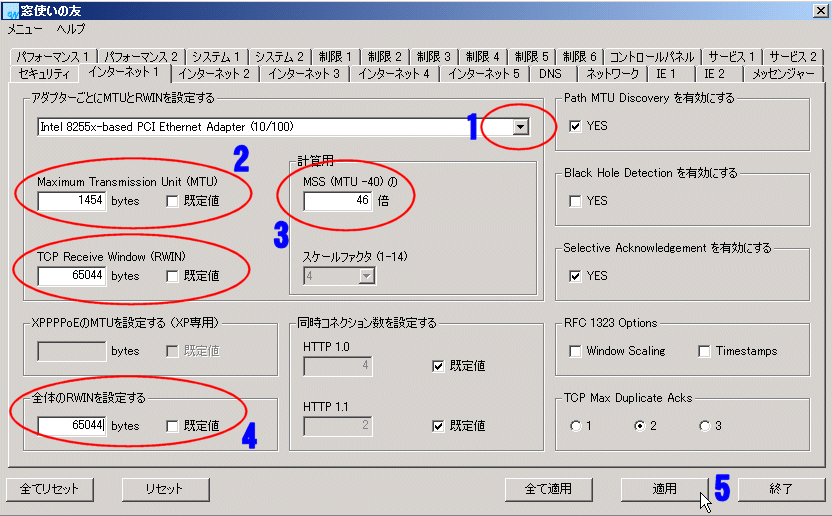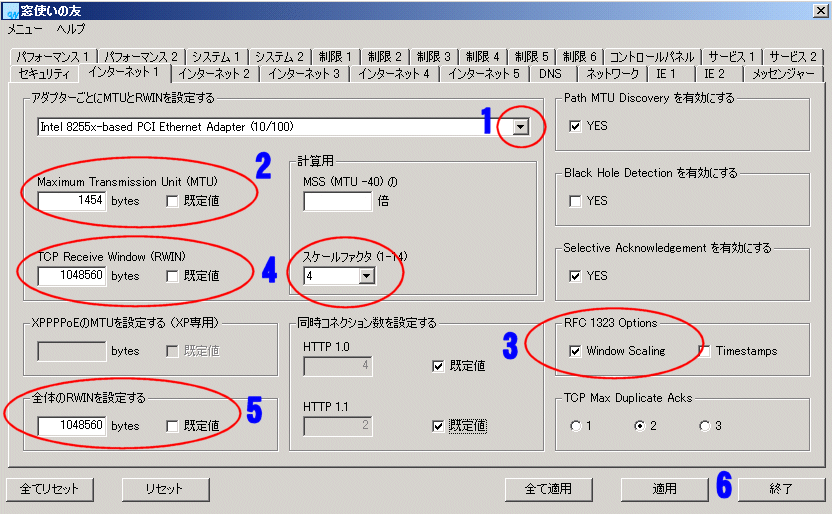リピータハブで接続すると半二重通信となる(最近、市販されているハブのほとんどは、スイッチングハブと言われるもので、全二重モードに対応している)。
※余計な話
・一般の方には無関係な話だが、リピータハブの方が効率がよいケースもある。例えば、数台のパソコンがLAN上にあり、1台のサーバとのみ頻繁に通信を行い、他の端末同士とのやり取りがほとんどない場合は、スイッチハブより、リピータハブの方がパフォーマンスがよい。また、このような構成でスイッチングハブを使う場合は、アップリンクポートを装備している製品を用いる。
・リピータハブは単純に信号を中継するが、スイッチハブは、いったんストアー(記憶)して、経路を判断・学習などの処理をして、送り先ポートへ信号を出す(ストアー&フォワード)。従って、通信相手が1ポートに集中する環境では、スイッチハブ自体の処理速度やメモリが十分でない場合は、かえって全体のパフォーマンスの低下を招くことがある。
・しかし、最近のスイッチハブのスループットは飛躍的に向上しているので、古い機器を転用してつかうなどのケース以外では、それほど意識する必要はないかもしれない。
・また、スイッチハブを導入する以上は、クライアント側のNICも全二重モード対応に代えて、LAN全体で全二重通信できる環境にするべきだろう。
・スイッチハブは、レイヤー2スイッチと同じだが、ポート数の多い本格的なスイッチをレイヤー2スイッチ、ポート数の少ない安価ものはスイッチハブと呼ぶ傾向がある?(^。^)?
・また、単なるリピーターハブは、ダムハブと呼び、スイッチハブをインテリジェントハブと呼んだり、ラン・スイッチと呼ぶこともある。
・レイヤー2とは、物理層レベルの宛先アドレス(イーサネットでいえば宛先MACアドレス)に基づいてパケットを目的のポートへとフォワードする。
・レイヤー3スイッチは、機能的にはIPルータ(IPアドレスに基づいてパケットをフォワードするネットワーク機器。単にルータともいう)と同じであるが、ハードウェア・レベルでパケットの宛先の認識やチェック・サムの再計算、宛先の振り分けなどを実現している。そのためワイヤースピード・レベルでパケット交換を行うことができるため、大規模なネットワークには欠かせない機器である。
・レイヤー4スイッチは、IPアドレスのほか、TCPやUDPのポート番号などに基づいてパケットの交換を行う。例えばWebサーバ向けのパケットとメール・サーバ向けのパケットをそれぞれのサーバへ自動的に振り分けたりするために使われる。
・レイヤー5/6/7スイッチでは、TCPやUDPのユーザー・データ部の内容も検査し、それに基づいてパケットの交換を行う。使用しているアプリケーションやそのトラフィック内容に応じてパケット交換やトラフィック制御などを行うことができる。
・レイヤーとは、OSI参照モデル(ネットワークの階層構造のモデル)のことで、通信プロトコルを、その機能別に7つの階層に分け、そのそれぞれの階層で実現する機能を定義している。
OSI参照モデルは、以下に示すような7つの階層からなっています。
第1層 :(レイヤー1)物理層 :信号線の物理的な電気特性や符号の変調方法などを規定する。
第2層 :(レイヤー2)データリンク層 :データのパケット化や物理的なノードアドレス、隣接ノード間での通信方法などを規定する。
第3層 :(レイヤー3)ネットワーク層 :ネットワーク上の2つのノード間での通信方法を規定する。
第4層 :(レイヤー4)トランスポート層 :各ノード上で実行されている、2つのプロセス間での通信方法を規定する。
第5層 :(レイヤー5)セッション層 :セッション(通信の開始から終了まで)の手順を規定する。
第6層 :(レイヤー6)プレゼンテーション層 :セッションでやり取りされるデータの表現方法を規定する。
第7層 :(レイヤー7)アプリケーション層 :アプリケーション間でのデータのやり取りを規定する。
ほんとに余計な話でしたー自分の覚書のためでした・・・(-_-;)